1、打开素材图片,把背景图层用鼠标向下拉到第籼瑜尬鲞六个“创建新图层”按钮松手就会得到一个新图层1(也可以 Crtl+j复制,也可以右键-复制图层)。
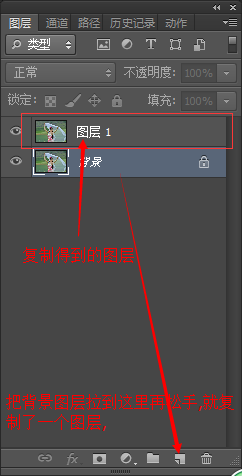
2、用矩形选框工具选取水印和花,点编辑-填充-内容识别,如下图所示,点确定,选择-取消选择(也可以Ctrl+d取消选区)。

3、抠出人物和头发,发丝、婚纱不选,有很多种方法,我喜欢用快速选择工具,如下图所示:

4、点调整边缘,涂抹发丝,如图所示:
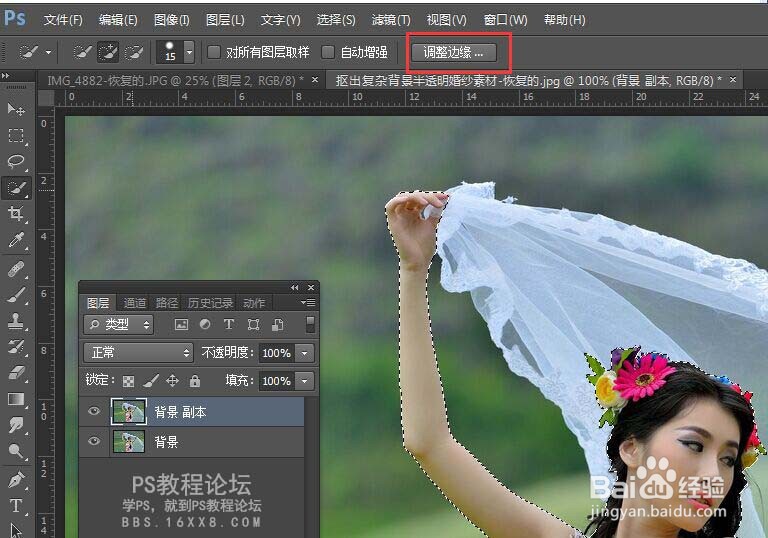
5、把背景副本眼睛打开,点背景副本,用快速选择工具把婚纱选出来,如下图所示:

6、Ctrl+j得到一个新图层1,如下图所示:

7、打开一张自己喜欢的背景图片放在图层一的下面,调整好背景图的大小,把图层1的模式改为滤色

